'>

ఒక రోజు కష్టపడి, మీరు సినిమా రాత్రితో మీకు బహుమతి ఇవ్వాలనుకుంటున్నారు; అయినప్పటికీ, యూట్యూబ్ చలన చిత్రం మధ్యలో ఘనీభవిస్తుంది. ఇది బాధించేది, కానీ చింతించకండి - సమస్యను త్వరగా మరియు సులభంగా పరిష్కరించడానికి మీరు ఈ క్రింది పరిష్కారాలను ప్రయత్నించవచ్చు.
ఈ పరిష్కారాలను ప్రయత్నించండి
మీరు అవన్నీ ప్రయత్నించాల్సిన అవసరం లేదు; మీ కోసం పని చేసేదాన్ని మీరు కనుగొనే వరకు జాబితాలో మీ పనిని చేయండి.
- YouTube ని మళ్లీ లోడ్ చేసి, మీ బ్రౌజర్ను పున art ప్రారంభించండి
- మీ బ్రౌజర్ యొక్క కుకీలు మరియు చరిత్రను క్లియర్ చేయండి
- బ్రౌజర్ యాడ్-ఆన్లను నిలిపివేయండి
- హార్డ్వేర్ త్వరణాన్ని నిలిపివేయండి
- మీ వీడియో డ్రైవర్ను నవీకరించండి
- అడోబ్ ఫ్లాష్ ప్లేయర్ను నవీకరించండి
- వేరే బ్రౌజర్ని ఉపయోగించండి
పరిష్కరించండి 1: YouTube ని మళ్లీ లోడ్ చేసి, మీ బ్రౌజర్ను పున art ప్రారంభించండి
యూట్యూబ్ వెబ్ ప్లేయర్ లేదా బ్రౌజర్ తాత్కాలికంగా తప్పు అవుతున్నందున కొన్నిసార్లు యూట్యూబ్ స్తంభింపజేస్తుంది. నువ్వు చేయగలవు వెబ్పేజీని మళ్లీ లోడ్ చేయండి మరియు ఇది మీ సమస్యను పరిష్కరిస్తుందో లేదో చూడండి.

కాకపోతే, మీ బ్రౌజర్ను పున art ప్రారంభించండి. సమస్య ఇంకా ఉంటే, దిగువ పరిష్కరించండి 2 ని ప్రయత్నించండి.
పరిష్కరించండి 2: మీ బ్రౌజర్ యొక్క కుకీలు మరియు చరిత్రను క్లియర్ చేయండి
కొన్ని కుకీలు మరియు కాష్ చేసిన ఫైల్లు YouTube ని స్తంభింపజేసే అవకాశం ఉంది. మీరు మీ బ్రౌజర్ యొక్క బ్రౌజింగ్ డేటాను క్లియర్ చేయవచ్చు మరియు ఇది మీ కోసం పనిచేస్తుందో లేదో తనిఖీ చేయవచ్చు.
మీరు Chrome ఉపయోగిస్తుంటే
- Chrome లో కుడి ఎగువ భాగంలో, క్లిక్ చేయండి మూడు చుక్కలు > మరిన్ని సాధనాలు > బ్రౌసింగ్ డేటా తుడిచేయి .
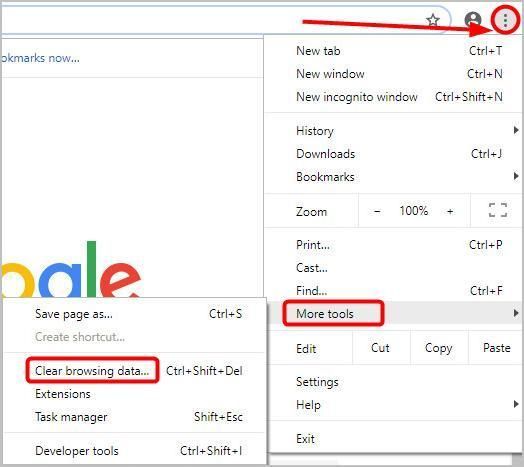
- నుండి ఆధునిక టాబ్, సమయ పరిధిని సెట్ చేయండి అన్ని సమయంలో . మీరు తొలగించదలచిన సమాచార రకాలను ఎంచుకోండి. నిర్ధారించుకోండి కుకీలు మరియు ఇతర సైట్ డేటా , చిత్రాలు మరియు ఫైళ్ళను కాష్ చేయండి ఎంపిక చేయబడ్డాయి.
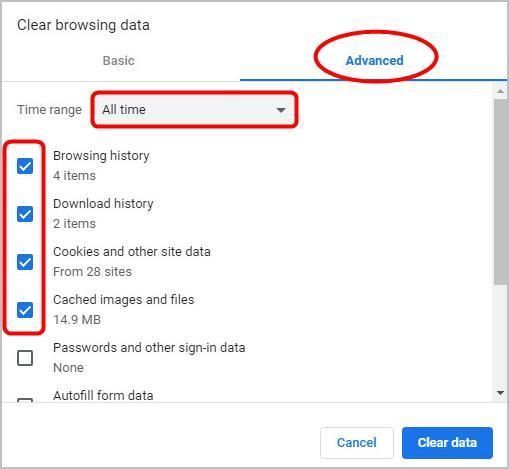
- క్లిక్ చేయండి డేటాను క్లియర్ చేయండి .
- డేటా క్లియర్ అయినప్పుడు, టైప్ చేయండి chrome: // పున art ప్రారంభించండి URL బార్లో ఆపై నొక్కండి నమోదు చేయండి Chrome ను పున art ప్రారంభించి, సమస్య పరిష్కరించబడిందో లేదో తనిఖీ చేయండి. కాకపోతే, ప్రయత్నించండి 3 పరిష్కరించండి .

మీరు ఫైర్ఫాక్స్ ఉపయోగిస్తుంటే
- ఎగువ కుడి వైపున ఉన్న మెను బటన్ క్లిక్ చేయండి.
- ఎంచుకోండి గ్రంధాలయం > చరిత్ర > ఇటీవలి చరిత్రను క్లియర్ చేయండి .
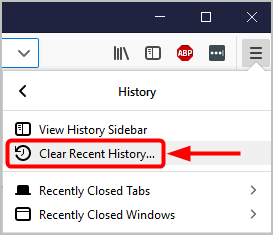
- ఒక చిన్న విండో పాపప్ అవుతుంది మరియు ఏమి తొలగించాలో వివరాలు అడుగుతుంది. అన్ని చెక్ బాక్స్లను ఎంచుకోండి మరియు సమయ పరిధిని సెట్ చేయండి అంతా .
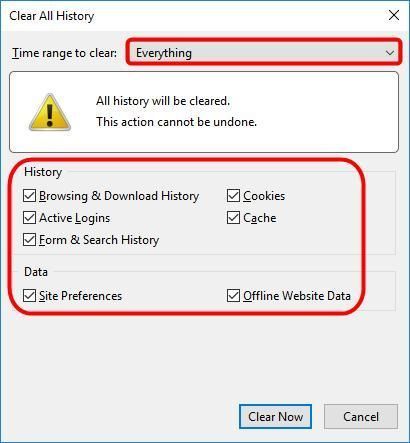
- క్లిక్ చేయండి ఇప్పుడు క్లియర్ చేయండి .
- ప్రతిదీ స్పష్టమైన తర్వాత, ఫైర్ఫాక్స్ను తిరిగి ప్రారంభించండి మరియు యూట్యూబ్ ఇప్పుడు సరిగ్గా పనిచేస్తుందో లేదో తనిఖీ చేయండి. కాకపోతే, క్రింద పరిష్కరించండి 3 ని ప్రయత్నించండి.
పరిష్కరించండి 3: బ్రౌజర్ యాడ్-ఆన్లను నిలిపివేయండి
మీ బ్రౌజర్లో మీకు చాలా యాడ్-ఆన్లు ఇన్స్టాల్ చేయబడి ఉంటే, అవి ఒకదానితో ఒకటి విభేదించవచ్చు మరియు YouTube పని చేయకుండా ఆపివేయవచ్చు. ఇది మీ సమస్యకు కారణమవుతుందో లేదో చూడటానికి, వాటిని నిలిపివేయడానికి ప్రయత్నించండి:
Chrome లో:
- టైప్ చేయండి chrome: // పొడిగింపులు URL బార్లో మరియు నొక్కండి నమోదు చేయండి Chrome పొడిగింపు నిర్వాహికిని తెరవడానికి.
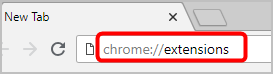
- టోగుల్ ఆఫ్ చేయండి వాటిని నిలిపివేయడానికి అన్ని పొడిగింపులు.
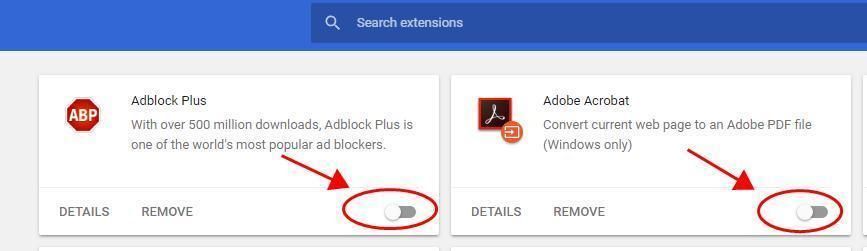
- Chrome ని పున art ప్రారంభించి, YouTube సమస్య పరిష్కరించబడితే పరీక్షించండి. కాకపోతే, దీనికి వెళ్లండి 4 పరిష్కరించండి .
ఫైర్ఫాక్స్లో:
- క్లిక్ చేయండి మూడు లైన్ కుడి వైపున, ఆపై ఎంచుకోండి యాడ్-ఆన్లు .
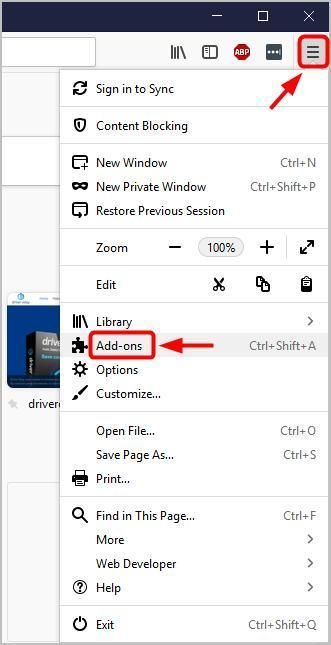
- యాడ్-ఆన్స్ మేనేజర్ టాబ్లో,
- పొడిగింపు లేదా థీమ్ను నిలిపివేయడానికి , క్లిక్ చేయండి పొడిగింపులు లేదా థీమ్స్ , మీరు నిలిపివేయాలనుకుంటున్న యాడ్-ఆన్ను ఎంచుకుని, క్లిక్ చేయండి డిసేబుల్ దాని ప్రక్కన ఉన్న బటన్.
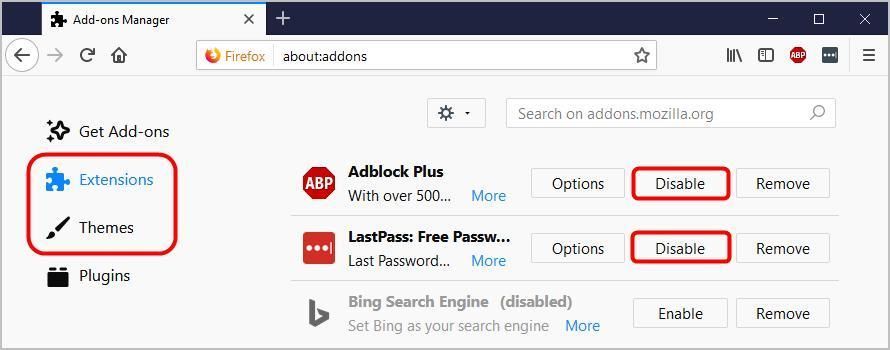
- ప్లగిన్ను నిలిపివేయడానికి , క్లిక్ చేయండి ప్లగిన్లు , మీరు నిలిపివేయాలనుకుంటున్న ప్లగ్ఇన్ను ఎంచుకుని, ఎంచుకోండి ఎప్పుడూ సక్రియం చేయవద్దు డ్రాప్-డౌన్ మెను నుండి.
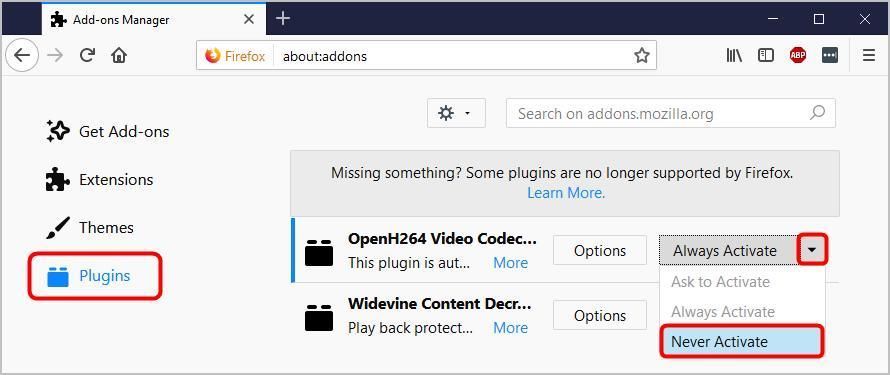
- సమస్య పరిష్కరించబడిందో లేదో తనిఖీ చేయడానికి ఫైర్ఫాక్స్ను పున art ప్రారంభించండి. కాకపోతే, క్రింద ఉన్న 4 ని పరిష్కరించండి.
- పొడిగింపు లేదా థీమ్ను నిలిపివేయడానికి , క్లిక్ చేయండి పొడిగింపులు లేదా థీమ్స్ , మీరు నిలిపివేయాలనుకుంటున్న యాడ్-ఆన్ను ఎంచుకుని, క్లిక్ చేయండి డిసేబుల్ దాని ప్రక్కన ఉన్న బటన్.
పరిష్కరించండి 4: హార్డ్వేర్ త్వరణాన్ని నిలిపివేయండి
హార్డ్వేర్ త్వరణం ప్రారంభించడంతో, పనులు మరింత సమర్థవంతంగా నిర్వహించడానికి ప్రోగ్రామ్లు మీ సిస్టమ్లోని ఇతర హార్డ్వేర్ భాగాలను ఉపయోగించగలవు. కానీ కొన్నిసార్లు, ఇది మీ “YouTube గడ్డకట్టేలా చేస్తుంది” సమస్యతో సహా కొన్ని సమస్యలను తెస్తుంది. మీరు మీ బ్రౌజర్లో హార్డ్వేర్ త్వరణాన్ని నిలిపివేయాలి మరియు సమస్య పరిష్కరించబడిందో లేదో చూడండి:
మీరు Chrome ఉపయోగిస్తుంటే
- క్లిక్ చేయండి మూడు చుక్కలు కుడి వైపున, ఆపై ఎంచుకోండి సెట్టింగులు .
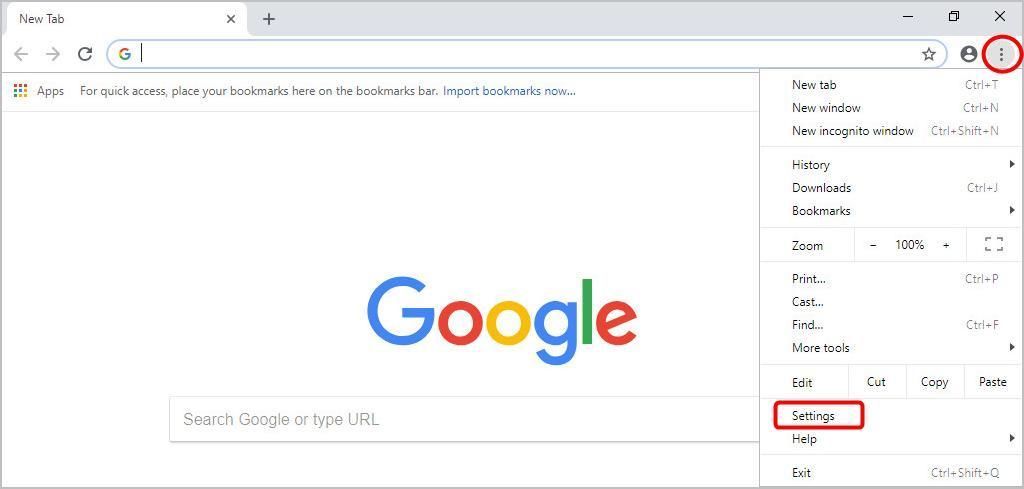
- దిగువకు స్క్రోల్ చేసి క్లిక్ చేయండి ఆధునిక .
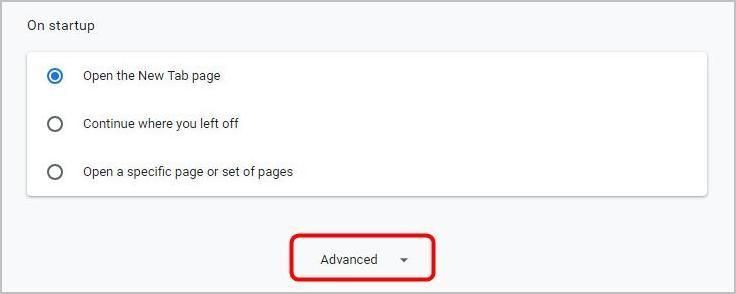
- కింద సిస్టమ్ , ఆపివేయండి అందుబాటులో ఉన్నప్పుడు హార్డ్వేర్ త్వరణాన్ని ఉపయోగించండి ఎంపిక.
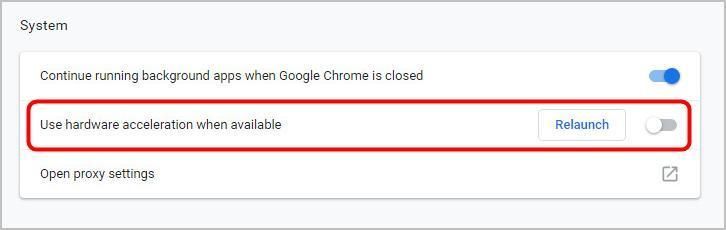
- Chrome ను తిరిగి ప్రారంభించండి మరియు పరీక్షించండి. YouTube ఇప్పటికీ స్తంభింపజేస్తే, ప్రయత్నించండి 5 పరిష్కరించండి .
మీరు ఫైర్ఫాక్స్ ఉపయోగిస్తుంటే
- క్లిక్ చేయండి మూడు పంక్తులు ఎగువ కుడి మూలలో, మరియు ఎంచుకోండి ఎంపికలు .
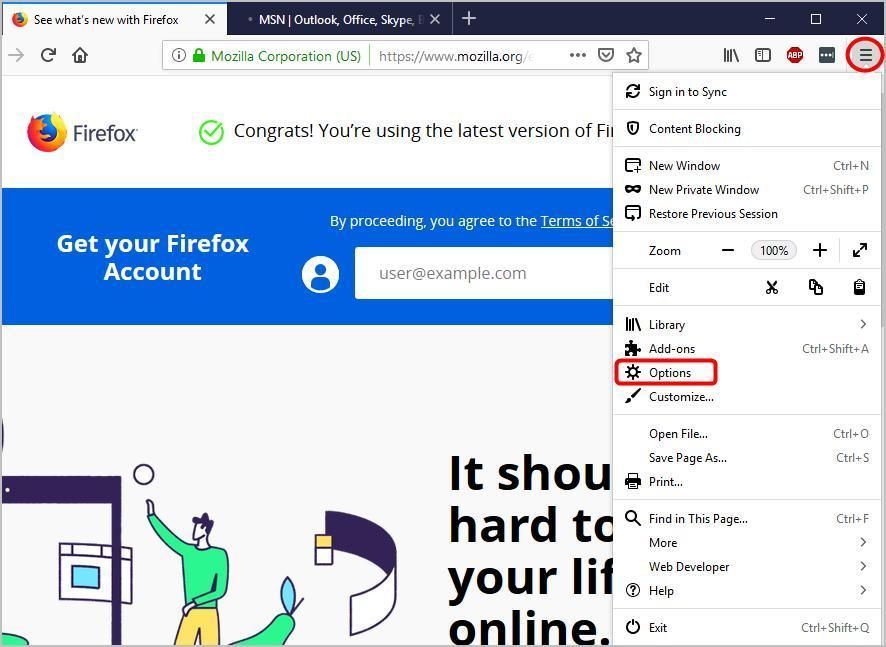
- క్లిక్ చేయండి సాధారణ ఎడమవైపు.
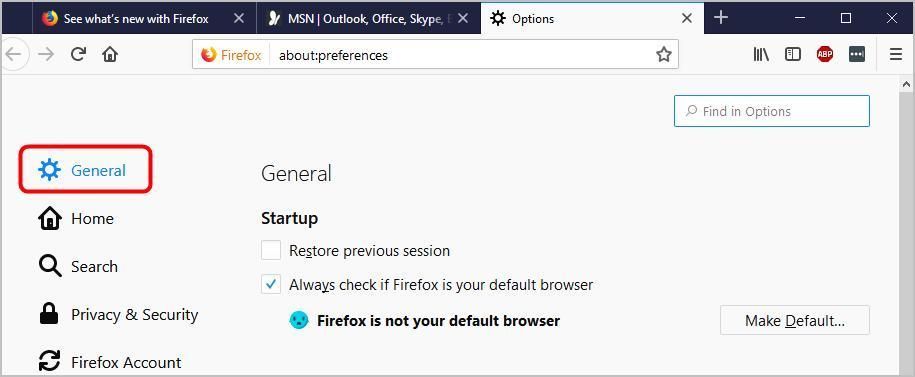
- కింద ప్రదర్శన , డి-సెలెక్ట్ సిఫార్సు చేసిన పనితీరు సెట్టింగ్లను ఉపయోగించండి , ఆపై డి-సెలెక్ట్ చేయండి అందుబాటులో ఉన్నప్పుడు హార్డ్వేర్ త్వరణాన్ని ఉపయోగించండి .
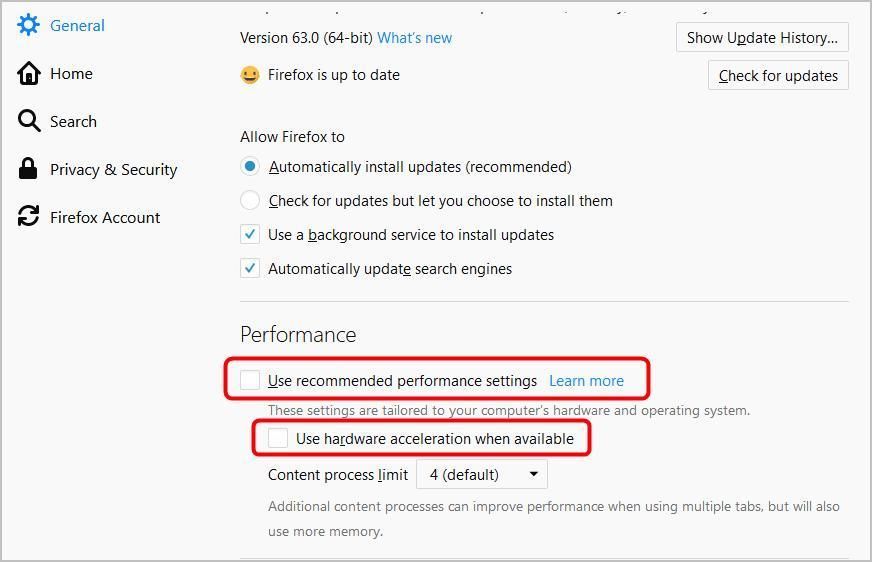
- ఫైర్ఫాక్స్ మూసివేసి, ఆపై దాన్ని పున art ప్రారంభించి తనిఖీ చేయండి. YouTube ఇప్పటికీ స్తంభింపజేస్తే, దిగువ 5 ని పరిష్కరించండి.
పరిష్కరించండి 5: మీ వీడియో డ్రైవర్ను నవీకరించండి
పై పరిష్కారాలు మీ కోసం పని చేయకపోతే, చాలావరకు కారణం వీడియో డ్రైవర్ సమస్య,
అదృష్టవశాత్తూ, పరిష్కరించడానికి సులభమైన సమస్యలలో ఇది కూడా ఒకటి.
మీ వీడియో డ్రైవర్ను నవీకరించడానికి రెండు మార్గాలు ఉన్నాయి: మానవీయంగా మరియు స్వయంచాలకంగా .
మీ వీడియో డ్రైవర్ను మాన్యువల్గా నవీకరించండి - హార్డ్వేర్ తయారీదారుల వెబ్సైట్కి వెళ్లి, మీ వీడియో కార్డ్ కోసం తాజా డ్రైవర్ కోసం శోధించడం ద్వారా మీరు మీ డ్రైవర్ను మాన్యువల్గా నవీకరించవచ్చు. మీరు ఈ విధానాన్ని తీసుకుంటే, మీ హార్డ్వేర్ యొక్క ఖచ్చితమైన మోడల్ సంఖ్యకు మరియు మీ విండోస్ వెర్షన్కు అనుకూలంగా ఉండే డ్రైవర్ను ఎంచుకోండి.
లేదా
మీ వీడియో డ్రైవర్ను స్వయంచాలకంగా నవీకరించండి - మీ వీడియో డ్రైవర్ను మాన్యువల్గా అప్డేట్ చేయడానికి మీకు సమయం, సహనం లేదా కంప్యూటర్ నైపుణ్యాలు లేకపోతే, మీరు దీన్ని స్వయంచాలకంగా చేయవచ్చు డ్రైవర్ ఈజీ . మీ కంప్యూటర్ ఏ సిస్టమ్ నడుస్తుందో ఖచ్చితంగా తెలుసుకోవలసిన అవసరం లేదు, తప్పు డ్రైవర్ను డౌన్లోడ్ చేసి, ఇన్స్టాల్ చేయాల్సిన అవసరం మీకు లేదు మరియు ఇన్స్టాల్ చేసేటప్పుడు పొరపాటు చేయడం గురించి మీరు ఆందోళన చెందాల్సిన అవసరం లేదు. డ్రైవర్ ఈజీ ఇవన్నీ నిర్వహిస్తుంది.
- డౌన్లోడ్ మరియు డ్రైవర్ ఈజీని ఇన్స్టాల్ చేయండి.
- డ్రైవర్ ఈజీని అమలు చేసి క్లిక్ చేయండి ఇప్పుడు స్కాన్ చేయండి . డ్రైవర్ ఈజీ అప్పుడు మీ కంప్యూటర్ను స్కాన్ చేస్తుంది మరియు ఏదైనా సమస్య డ్రైవర్లను కనుగొంటుంది.
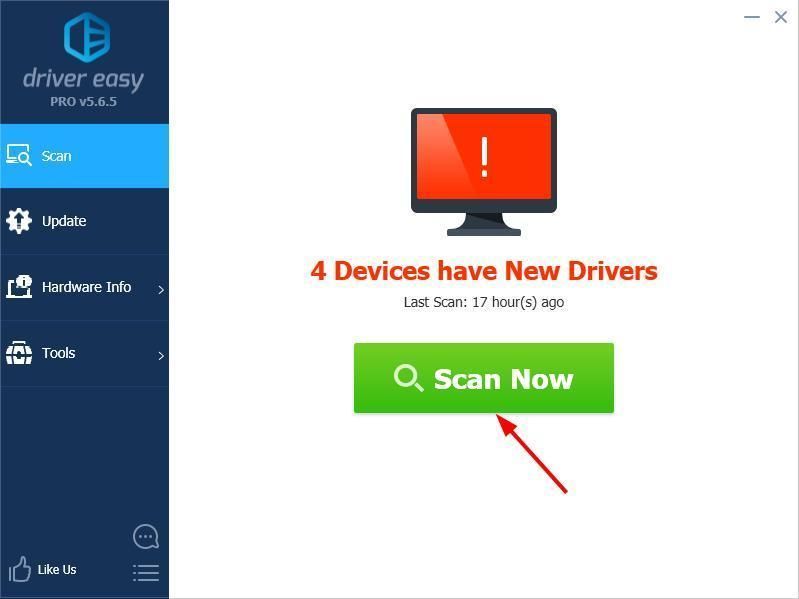
- క్లిక్ చేయండి నవీకరణ ఏదైనా ఫ్లాగ్ చేసిన పరికరాల పక్కన వారి డ్రైవర్ల యొక్క సరైన సంస్కరణను స్వయంచాలకంగా డౌన్లోడ్ చేసుకోండి, అప్పుడు మీరు వాటిని మానవీయంగా ఇన్స్టాల్ చేయవచ్చు. లేదా క్లిక్ చేయండి అన్నీ నవీకరించండి స్వయంచాలకంగా డౌన్లోడ్ చేసి, ఇన్స్టాల్ చేయడానికి. (దీనికి అవసరం ప్రో వెర్షన్ - మీరు అన్నీ నవీకరించు క్లిక్ చేసినప్పుడు అప్గ్రేడ్ చేయమని ప్రాంప్ట్ చేయబడతారు. మీకు పూర్తి మద్దతు మరియు 30 రోజుల డబ్బు తిరిగి హామీ లభిస్తుంది.)
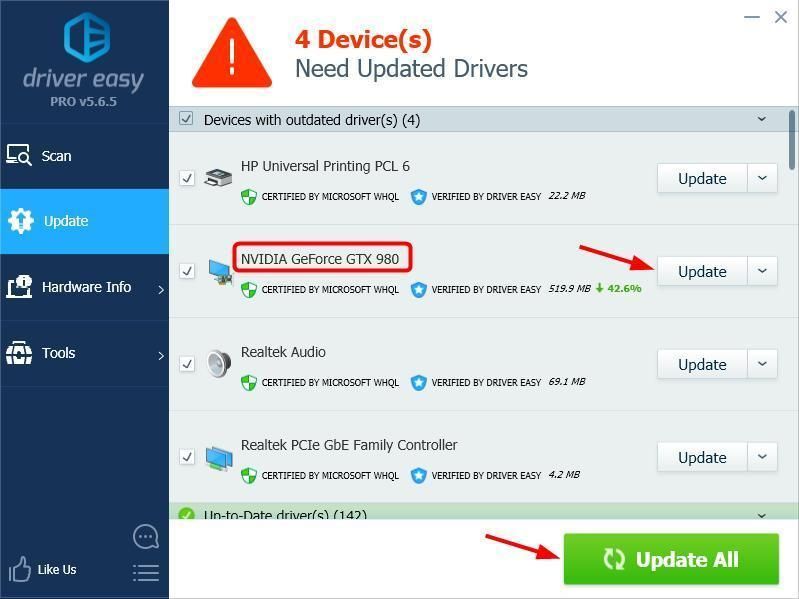
- మీ కంప్యూటర్ను పున art ప్రారంభించి, YouTube ఇప్పుడు సరిగ్గా పనిచేస్తుందో లేదో తనిఖీ చేయండి. అలా చేయకపోతే, వద్ద డ్రైవర్ ఈజీ మద్దతు బృందాన్ని సంప్రదించండి support@drivereasy.com మరింత సహాయం కోసం. వారు మీకు సహాయం చేయడంలో సంతోషంగా ఉంటారు. లేదా మీరు క్రింద ఉన్న ఫిక్స్ 6 కి వెళ్ళవచ్చు.
పరిష్కరించండి 6: అడోబ్ ఫ్లాష్ ప్లేయర్ను నవీకరించండి
వీడియోలను ప్రసారం చేయడానికి చాలా వీడియో స్ట్రీమ్ పోర్టల్స్ అడోబ్ ఫ్లాష్ ప్లేయర్ను ఉపయోగిస్తాయి. అడోబ్ ఫ్లాష్ ప్లేయర్ పాతది, లేదా ఏదో ఒకవిధంగా అవినీతి, తప్పిపోయినట్లయితే, అది YouTube స్తంభింపజేయడానికి కారణం కావచ్చు. మీరు అడోబ్ ఫ్లాష్ ప్లేయర్ను నవీకరించవచ్చు మరియు ఇది మీ సమస్యను పరిష్కరిస్తుందో లేదో చూడవచ్చు.
అడోబ్ ఫ్లాష్ ప్లేయర్ను ఎలా అప్డేట్ చేయాలో ఇక్కడ ఉంది
- సందర్శించండి అడోబ్ ఫ్లాష్ ప్లేయర్ వెబ్సైట్ .
- క్లిక్ చేయండి ఇప్పుడు ఇన్స్టాల్ చేయండి అడోబ్ ఫ్లాష్ ప్లేయర్ యొక్క తాజా వెర్షన్ను డౌన్లోడ్ చేయడానికి.
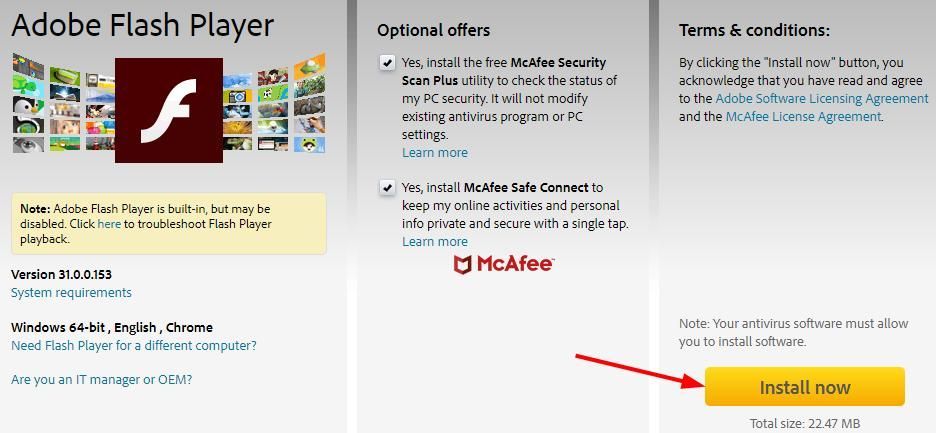
- డౌన్లోడ్ చేసిన ఫైల్పై డబుల్ క్లిక్ చేసి, ప్రోగ్రామ్ను ఇన్స్టాల్ చేయడానికి స్క్రీన్పై ఉన్న సూచనలను అనుసరించండి.
- YouTube సమస్య పరిష్కరించబడిందో లేదో తనిఖీ చేయండి.
పరిష్కరించండి 7: వేరే బ్రౌజర్ని ఉపయోగించండి
కొన్నిసార్లు మీకు వేరే బ్రౌజర్ అవసరం కావచ్చు. బహుశా మీరు ఉపయోగిస్తున్న వెబ్ బ్రౌజర్ YouTube వెబ్ ప్లేయర్తో సరిపడదు. బహుశా దాని కాన్ఫిగరేషన్, ఎక్స్టెన్షన్స్ లేదా ప్లగిన్లు (పైన పేర్కొన్న అడోబ్ ఫ్లాష్ ప్లేయర్ వంటివి) యూట్యూబ్లో వీడియోలను ప్లే చేయకుండా నిరోధిస్తున్నాయి.
మీరు దాని అధికారిక వెబ్సైట్ నుండి వేరే బ్రౌజర్ను డౌన్లోడ్ చేసుకోవచ్చు మరియు దానిని మీ కంప్యూటర్లో ఇన్స్టాల్ చేయవచ్చు. ఆ బ్రౌజర్లో ఒక YouTube వీడియోను ప్లే చేయండి మరియు ఇది మీ “YouTube గడ్డకట్టేలా చేస్తుంది” సమస్యను పరిష్కరిస్తుందో లేదో చూడండి. ఇది సహాయపడితే, మీరు మీ బ్రౌజర్ మద్దతును సంప్రదించి సలహా కోసం వారిని అడగాలి.
ఇది మీకు సహాయం చేస్తుందని ఆశిద్దాం.
మీరు ఎప్పటిలాగే, మీ ఫలితాలను లేదా ఇతర సలహాలను పంచుకునేందుకు దిగువ వ్యాఖ్యానించడం స్వాగతం.
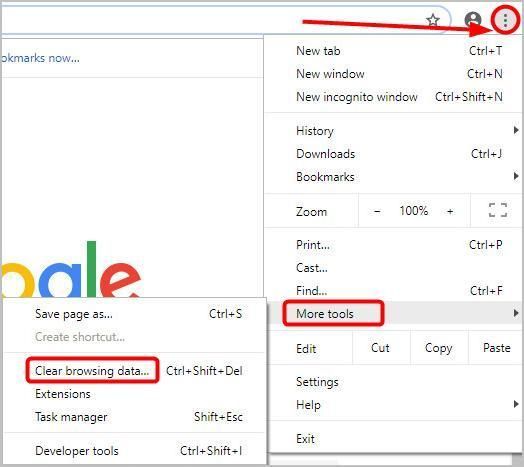
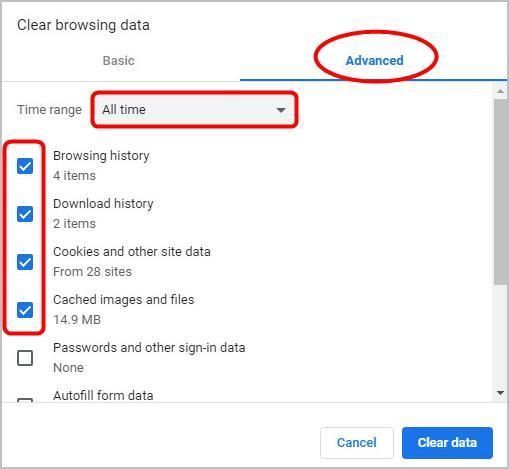

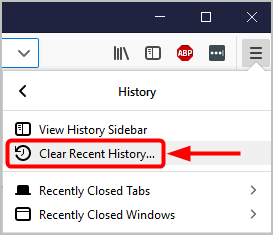
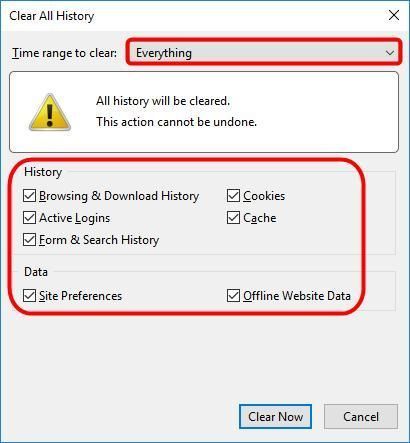
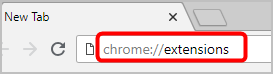
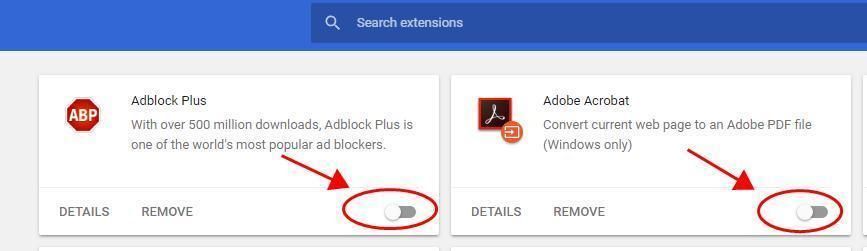
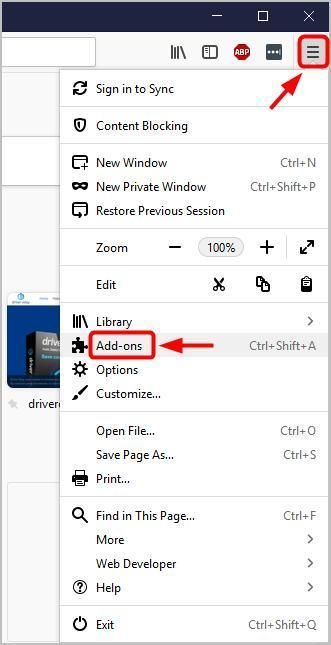
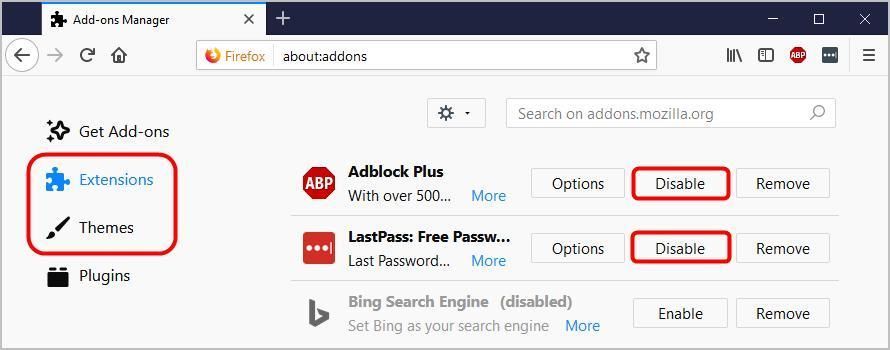
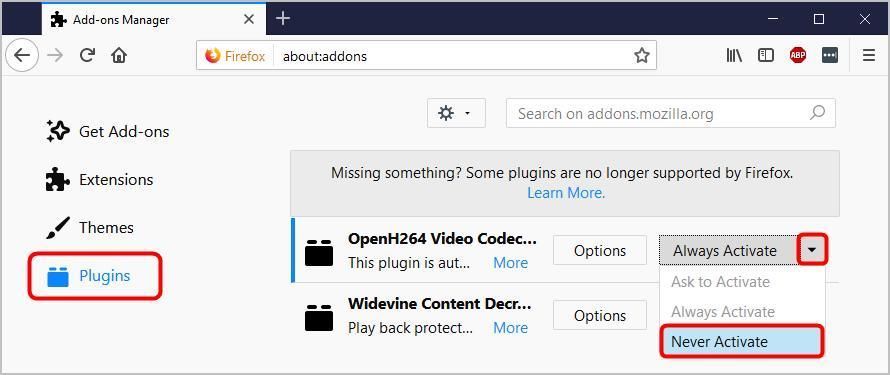
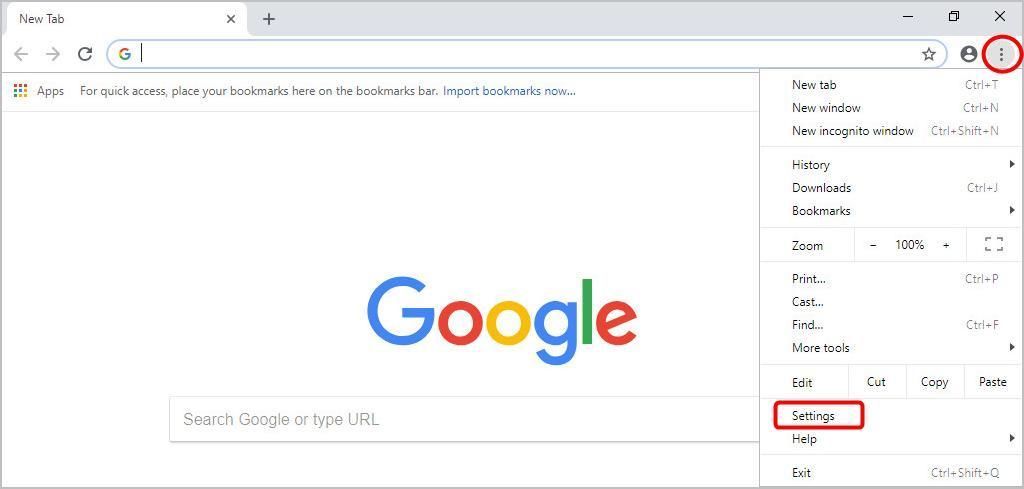
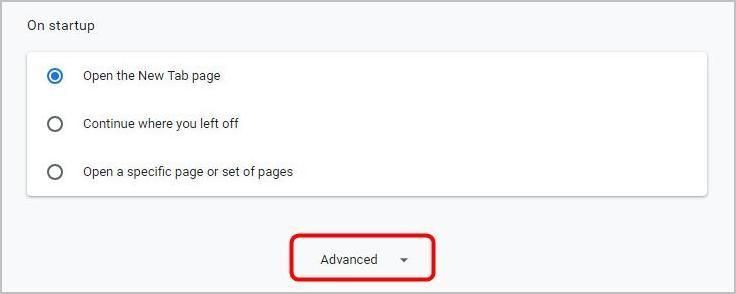
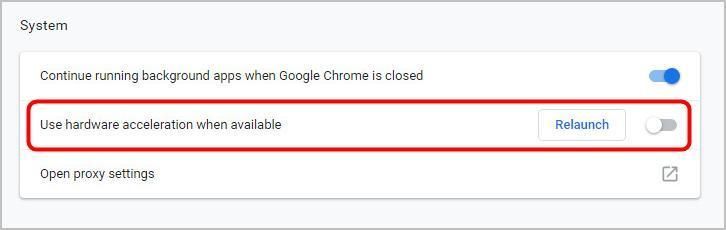
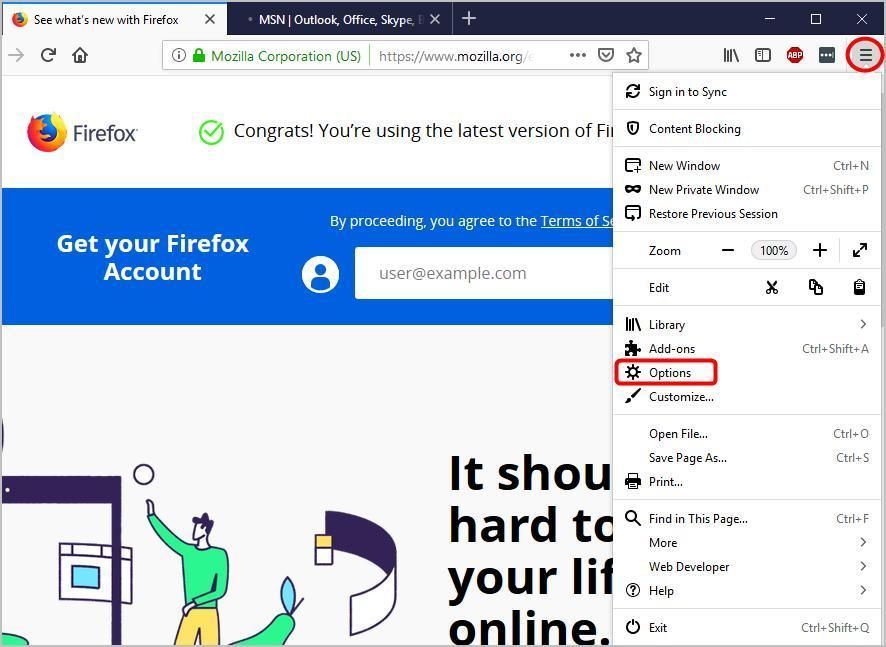
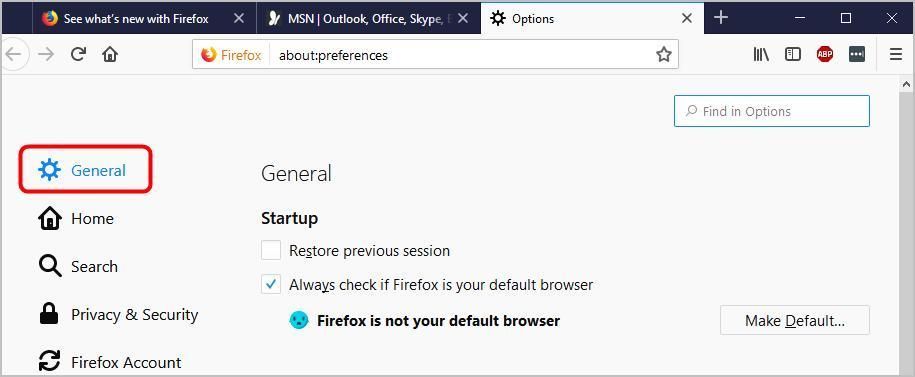
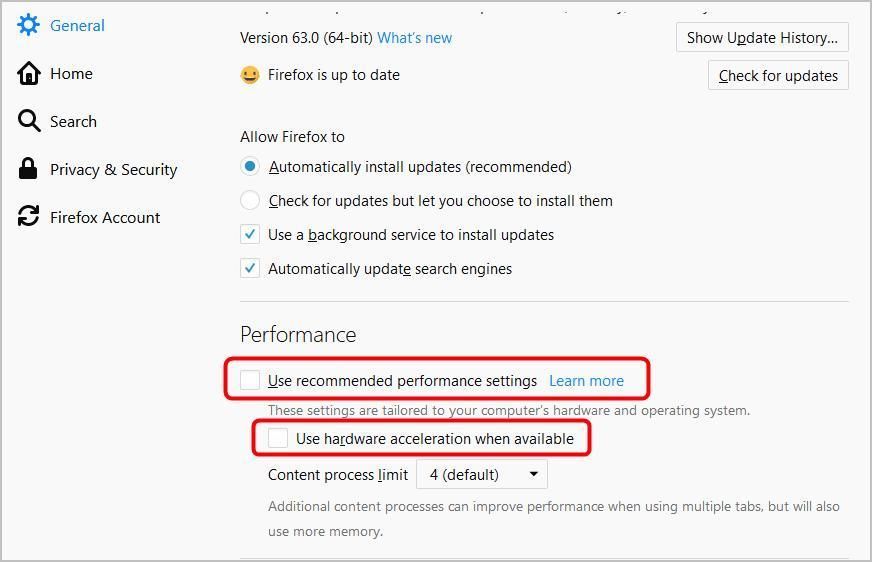
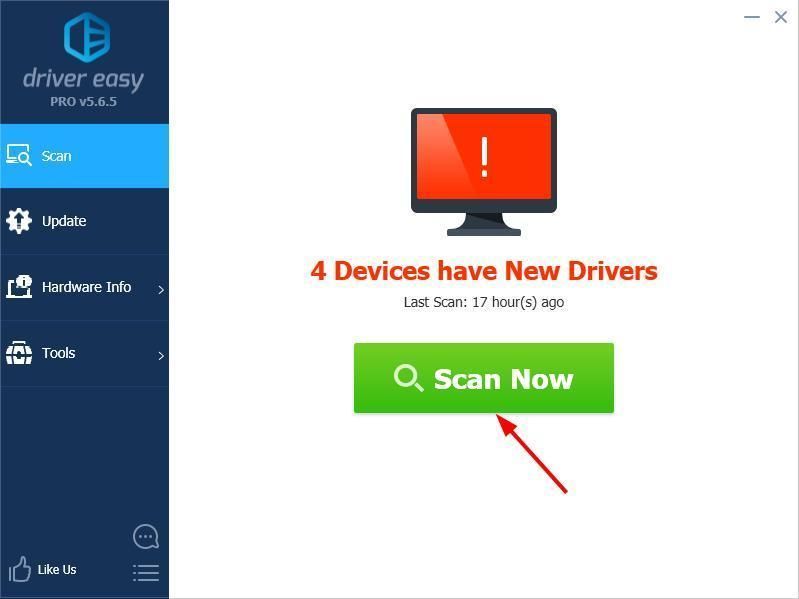
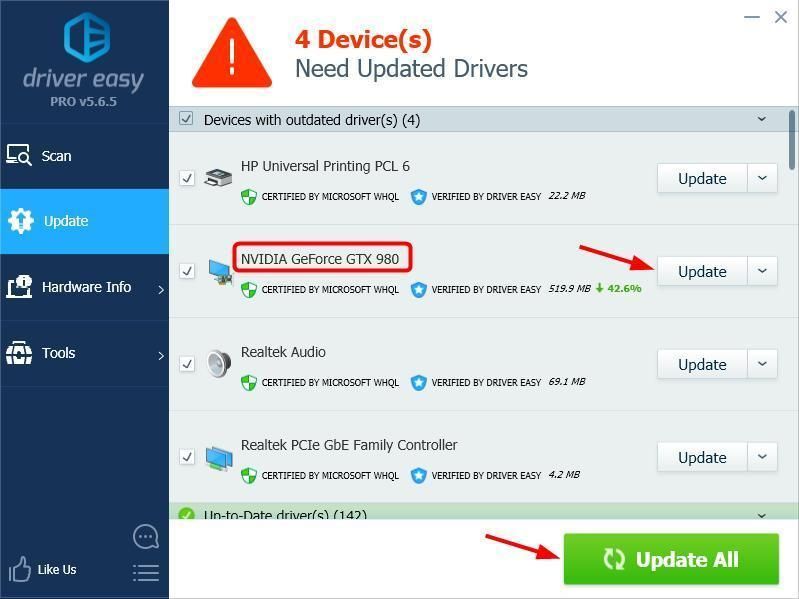
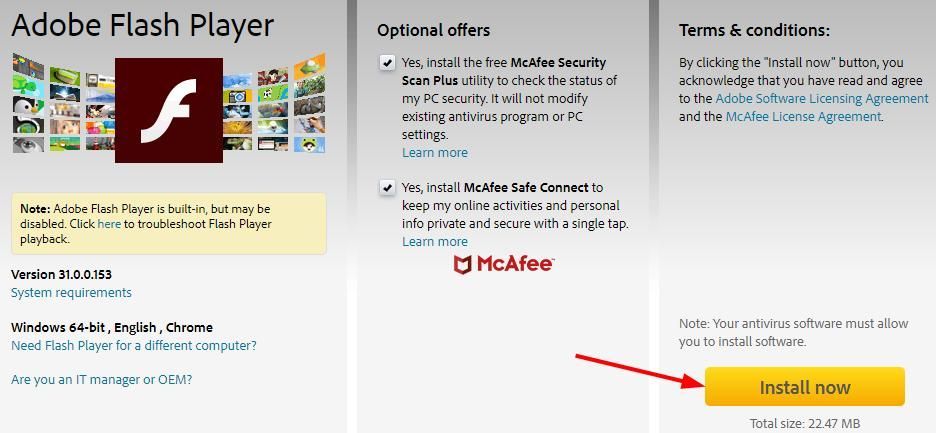






![80244019: విండోస్ అప్డేట్ లోపం [పరిష్కరించబడింది]](https://letmeknow.ch/img/other/10/80244019-fehler-beim-windows-update.jpg)